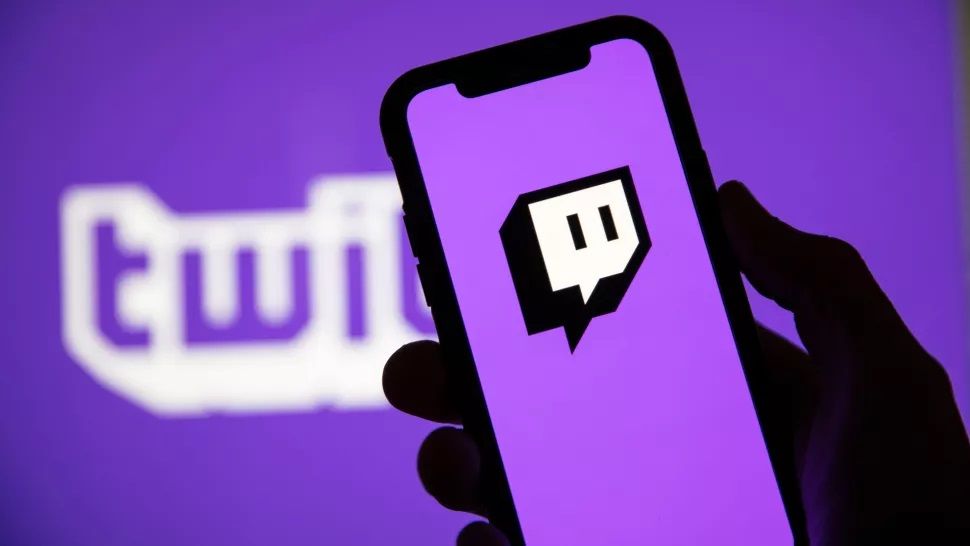Mengapa Anda bisa mempercayai TechRadar
Kami menghabiskan waktu berjam-jam untuk menguji setiap produk atau layanan yang kami ulas, sehingga Anda dapat yakin bahwa Anda membeli yang terbaik. Cari tahu lebih lanjut tentang cara kami menguji.
Logitech MX Master 4: Ulasan dua menit
Tambahan baru yang utama adalah panel sentuh haptik untuk ibu jari Anda, dan ini memberikan guncangan fisik saat diaktifkan dan digunakan. Meskipun saya senang melihatnya di sini, sebenarnya ini jauh dari fitur terbaik mouse. Penghargaan tersebut diberikan kepada roda gulir MagSpeed, yang secara otomatis menyesuaikan antara klik tepat dan putaran bebas. Ini adalah inklusi yang brilian.
Di sisi lain, tombol isyarat adalah alat yang berguna dan dapat disesuaikan yang dapat disesuaikan dengan kebutuhan Anda, seperti halnya banyak tombol lainnya, dengan serangkaian preset dan penyesuaian yang dapat diprogram yang membantu Anda menjadikan mouse sesuai keinginan Anda. Dan di sisi perangkat lunak inilah MX Master 4 benar-benar unggul, dengan Logitech Flow yang luar biasa memudahkan penggunaan mouse di banyak komputer dan aplikasi Options+ yang berfungsi sebagai pusat penyesuaian Anda.
Namun, ini bukanlah mouse yang sempurna. Roda ini berbobot dan besar, artinya tidak ideal untuk bepergian atau bermain game, sementara roda jempolnya tidak terasa responsif atau premium seperti roda MagSpeed. Namun, selain poin-poin tersebut, tidak ada hal lain yang membuat Anda merasa tidak puas.
Logitech MX Master 4: Harga & ketersediaan
- Harganya berapa? $119,99 / £119,99 / AU$199,95
- Kapan tersedia? Tersedia sekarang
- Di mana Anda bisa mendapatkannya? Tersedia secara global
Logitech MX Master 4 bukanlah mouse murahan, baik dari segi harga maupun kualitasnya. Harganya cukup mahal untuk sebuah mouse, tetapi ia hadir dengan serangkaian alat dan sentuhan terbaik yang meningkatkan produktivitas dan pengalaman komputasi Anda secara keseluruhan. Ini bukan untuk semua orang (terutama gamer dan mereka yang menginginkan mouse ringan), tetapi jika Anda termasuk dalam target audiensnya, kemungkinan besar Anda akan sangat senang dengannya.
Logitech MX Master 4: Desain
Mouse ini hadir dengan desain pahatan yang familiar yang digunakan oleh mouse MX Master sebelumnya. Itu termasuk badan yang lebar dan melengkung serta area ibu jari yang dipotong dengan bibir melengkung sebagai tempat bertumpunya jari Anda. Mouse pas di tangan Anda dan cocok untuk semua jenis pegangan, terutama telapak tangan dan cakar.
Faktor bentuk yang besar tersebut berkontribusi pada bobot mouse, yang mencapai 152g pada timbangan saya. Ini terasa berat, dan apakah itu baik atau buruk tergantung pada preferensi Anda. Saya sudah terbiasa dengan mouse kelas bulu (Logitech G Pro X Superlight 2 seberat 60 gram adalah driver harian saya), jadi MX Master 4 perlu sedikit membiasakan diri, dan bahkan setelah hampir dua minggu penggunaan, sentuhannya terasa tidak tepat karena bobotnya. Itu mungkin tidak ideal jika Anda sering bermain game dan menginginkan sesuatu yang cepat dan ringan.
Di atas ada dua tombol klik kiri dan kanan yang besar. Ini hadir dengan klik yang sangat lembut dan senyap, yang memuaskan untuk digunakan dan cukup halus untuk tidak mengganggu rekan kerja Anda. Meskipun tombol-tombol lain pada mouse tidak terlalu berisik, sayang sekali tombol-tombol tersebut tidak terlalu senyap.
Terletak di antara dua tombol utama terdapat roda gulir MagSpeed Logitech yang terkenal. Ini berputar ketika diputar perlahan dan berputar bebas jika Anda menjentikkannya dengan lebih banyak tenaga. Ini adalah cara brilian untuk menelusuri situs web dan spreadsheet, dan meskipun kedengarannya kecil, ini adalah salah satu fitur mouse terbaik.
Peralihannya otomatis, tetapi Anda dapat memilih satu mode atau mode lainnya menggunakan tombol yang terletak tepat di belakang kemudi. Perhatikan juga bahwa Anda dapat mengeklik roda gulir ke dalam, tetapi tidak ada klik dari sisi ke sisi seperti yang mungkin Anda temukan di perangkat pesaing.
Fitur kekuatan nyata MX Master 4 sebagian besar ditugaskan ke ibu jari Anda. Yang pertama adalah roda gulir horizontal, yang berguna jika Anda perlu menggeser aplikasi seperti itu dari sisi ke sisi Microsoft Excel atau saat melihat gambar besar. Sayangnya, ia tidak memiliki kemampuan ratchet/putaran bebas seperti roda MagSpeed, dan cukup berat serta penggunaannya tidak tepat. Mouse ini juga keras dan gatal saat diputar, membuatnya terasa jauh lebih murah dibandingkan mouse lainnya.
Di bawah roda ini terdapat tiga tombol jempol. Dua yang pertama dikelompokkan bersama, sedangkan yang ketiga berdiri agak jauh. Tombol-tombolnya tidak terlalu jelas – tidak ada celah di antara dua tombol pertama – yang membuatnya agak sulit untuk dipisahkan hanya dengan sentuhan. Yang ketiga adalah tombol gerakan Logitech, yang akan kita bahas di bagian Performa, namun perhatikan bahwa ketiganya dapat disesuaikan untuk menjalankan fungsi yang berbeda.
Bagian utama sandaran ibu jari ditempati oleh tombol gerakan berlesung pipit, yang merupakan tambahan baru pada MX Master 4. Tombol ini berukuran besar dan lapang, menempati hampir seluruh area sandaran ibu jari, dan permukaannya yang bertekstur membuatnya mudah untuk digenggam. Mendorongnya akan menampilkan Logitech’s Actions Ring, dan ada benjolan haptik setiap kali Anda mengarahkan mouse ke salah satu ikon cincin tersebut. Kita akan membahas fitur-fiturnya secara lebih mendalam, tetapi ini adalah cara yang berguna dan bijaksana untuk menambahkan lebih banyak fungsi ke bagian mouse ini.
Di bagian bawah terdapat tombol peralihan cepat untuk berpindah antar PC yang terhubung, memungkinkan MX Master 4 dipasangkan dengan hingga tiga komputer sekaligus (termasuk mesin Windows, macOS, dan Linux). Ada juga tiga bantalan hitam untuk membantu mouse meluncur dengan mulus di permukaan.
Logitech MX Master 4: Performa
Hal pertama yang ingin saya bahas dalam hal performa adalah masa pakai baterai mouse, yang benar-benar fenomenal. Aplikasi Logi Options+ hanya mengukur baterai dengan kelipatan 5%, namun demikian, perlu waktu lebih dari 20 jam sebelum saya melihat penurunan pertama dari 100% menjadi 95%. Setelah hampir 35 jam, mouse masih duduk dengan nyaman pada kondisi 95%. Logitech memberi rating 70 jam dengan sekali pengisian daya, namun rasanya bisa bertahan selama beberapa dekade.
MX Master 4 bukan a tikus permainannamun banyak orang cenderung memadukan pekerjaan dan bermain dalam penggunaan sehari-hari. Sayangnya, bobotnya yang besar membuatnya tidak dioptimalkan dengan baik untuk penembak yang bergerak cepat Panggilan Tugas atau gelar lain yang membutuhkan ketangkasan dan kecepatan. Game yang lebih lambat seperti Gerbang Baldur 3 atau Lembah Stardew tidak menimbulkan banyak masalah, meskipun saya tetap lebih memilih mouse yang lebih ringan untuk bermain game.
Anda mendapatkan hal yang sama 8K tingkat jajak pendapat seperti MX Master 3S, yang mungkin menarik bagi para profesional kelas atas yang mencari sensitivitas tinggi, namun mungkin berada di urutan bawah dalam daftar prioritas bagi pengguna rata-rata. Apa yang mungkin lebih dapat diterapkan pada orang biasa adalah kemampuan mouse untuk bekerja di berbagai permukaan meja – Logitech mengatakan bahwa mouse dapat melacak dengan baik di “permukaan apa pun”, dan meskipun saya tidak dapat menjamin 100% bahwa mouse akan tahan terhadap apa pun yang ditemuinya, setidaknya performanya sangat baik pada setiap bahan permukaan yang saya uji (termasuk alas mouse, kayu, kertas, kain, dan kaca).
Salah satu kekuatan utama MX Master 4 adalah kemampuan penyesuaiannya, dan sebagian besarnya dicapai melalui aplikasi Logi Options+. Di sini, Anda dapat mengubah fungsionalitas tujuh fitur fisik mouse, termasuk lima tombol dan kedua roda. Cepat dan intuitif untuk menetapkan fungsi baru atau membuat fungsi Anda sendiri.
Penyesuaian tidak berakhir di situ. Anda juga dapat mengubah kekuatan fitur umpan balik haptik baru, sensitivitas penekanan tombol ibu jari, kecepatan penunjuk tetikus, gaya dan arah gulir, dan banyak lagi. Tidak suka betapa lambatnya roda ibu jari bergerak atau seberapa keras mesin haptic mengetuk? Anda dapat mengubah semuanya di perangkat lunak.
Options+ juga merupakan tempat Anda mengatur Logi Flow, yang memungkinkan Anda menggunakan satu mouse dan penunjuk perangkat lunak untuk beberapa komputer serta menyalin dan menempelkan file di antara keduanya. Ia bahkan berfungsi antara Windows dan macOS. Memindahkan mouse dari PC Microsoft ke Mac dan kembali lagi terasa menakjubkan sekaligus tidak nyata, dan ini adalah senjata hebat di gudang senjata Anda jika Anda menggunakan lebih dari satu komputer sekaligus. Agak kikuk – ada sedikit kelambatan saat berpindah dari satu komputer ke komputer lain, Anda tidak dapat menyeret file secara langsung melintasi platform, dan menyalin dan menempelkan item sering kali terjadi – tetapi MX Master 4 lebih baik dalam hal penyertaannya.
Terselip di dekat tempat ibu jari Anda beristirahat adalah tombol isyarat kecil. Idenya di sini adalah Anda menahannya, lalu gerakkan mouse ke kiri, kanan, maju atau mundur untuk mengaktifkan berbagai gerakan. Secara default, menahannya dan menggerakkan mouse ke depan akan membuka menu Start di Windows, misalnya. Tindakan ini dapat disesuaikan, dengan berbagai preset tersedia untuk dicoba. Ini adalah fitur yang berguna dan dapat menghemat waktu Anda, terutama jika Anda mengaturnya sesuai dengan alur kerja Anda.
Tekan tombol ibu jari berlesung pipit dan “Actions Ring” muncul, dengan delapan tombol disusun dalam roda di sekeliling penunjuk tetikus Anda. Ini berfungsi sebagai pintasan cepat – mengubah volume, mengunci PC Anda, dan banyak lagi – dan dapat disesuaikan di aplikasi Logi Options+. Arahkan mouse ke masing-masingnya dan Anda akan merasakan benturan haptik yang kuat, meskipun Anda dapat mengubah kekuatannya di aplikasi Logitech.
Tombol jempol agak kikuk dan berat untuk ditekan, dan Actions Ring mungkin lamban – misalnya, saya menemukan bahwa tombol tersebut tidak selalu muncul saat saya menekan tombol jempol. Itu juga akhirnya memiliki kegunaan yang terbatas selama saya menggunakan mouse, mungkin karena saya sudah terbiasa dengan cara kerja saya. Namun jika Anda bosan dengan pintasan keyboard dan menginginkan cara cepat untuk bekerja hanya dengan mouse, ini mungkin fitur yang menggiurkan.
Haruskah Anda membeli Logitech MX Master 4?
|
Nilai |
Ini adalah mouse yang mahal, namun nilainya diperoleh dengan baik berkat banyaknya fitur berkualitas tinggi. Anda pasti mendapatkan apa yang Anda bayar. |
5/5 |
|
Desain |
MX Master 4 menggunakan desain Logitech familiar yang pas di tangan Anda. Namun ini berat, dan tidak semua orang bisa melakukannya. |
4/5 |
|
Pertunjukan |
Banyak fitur premium dan opsi penyesuaian yang luas. Hanya saja, jangan berharap ia menjadi pemain yang hebat dalam hal bermain game. |
4/5 |
|
Peringkat rata-rata |
Logitech menunjukkan mengapa MX Master-nya adalah mouse yang patut dikalahkan, dengan entri terbaru melanjutkan apa yang ditinggalkan MX Master 3S dan membawanya ke level yang lebih tinggi. |
4,5/5 |
Beli Logitech MX Master 4 jika…
Jangan membelinya jika…
Logitech MX Master 4: Pertimbangkan juga
Bagaimana saya menguji Logitech MX Master 4
Saya menghabiskan waktu kurang dari dua minggu menggunakan Logitech MX Master 4, menerapkannya selama dan setelah jam kerja. Itu melibatkan menulis artikel, menjelajahi web, dan bermain game. Saya mengujinya di Windows dan macOS dan mencobanya di berbagai permukaan.
Pertama kali diulas pada November 2025